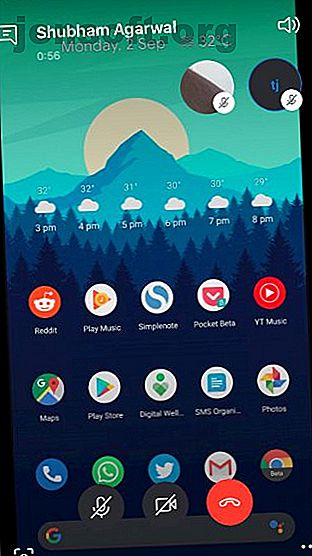
Les 5 meilleures applications pour le partage d'écran sur Android et iPhone
Publicité
Les captures d'écran sont idéales pour partager un instantané de ce qui est affiché sur l'écran de votre téléphone. Mais les captures d'écran ne répondent pas aux scénarios les plus exigeants, comme le dépannage, la création de guides d'instructions ou la collaboration avec des amis lointains.
Heureusement, les outils de partage d'écran en direct ne se limitent pas aux ordinateurs de bureau. Vous pouvez facilement diffuser l'écran de votre téléphone à quelqu'un d'autre. Voici comment partager l'écran de votre téléphone et les meilleures applications de partage d'écran pour Android et iOS.
La méthode de partage d'écran la plus simple: Skype
La plate-forme d’appel vidéo de Microsoft, Skype, vous permet de partager l’écran de votre ordinateur ou de votre téléphone lors d’un appel vidéo. La fonctionnalité est accessible sur toutes les plateformes, y compris les applications Android et iOS.
Etant donné qu’il est indépendant du système d’exploitation, peu importe que le destinataire utilise un téléphone ou un ordinateur de bureau. Vous pouvez l'utiliser pour diffuser le contenu de votre téléphone sur un ordinateur de bureau ou inversement. En plus des sessions individuelles, vous pouvez afficher gratuitement le contenu de votre écran dans un appel vidéo de groupe.
1. Comment partager votre écran Android ou iPhone avec Skype
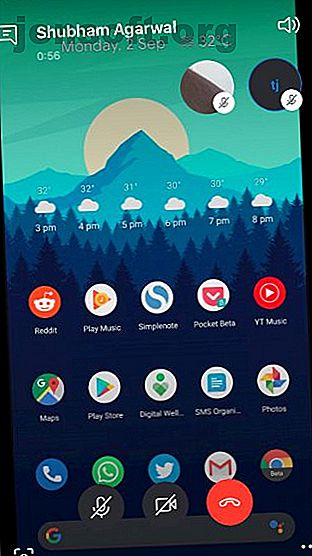
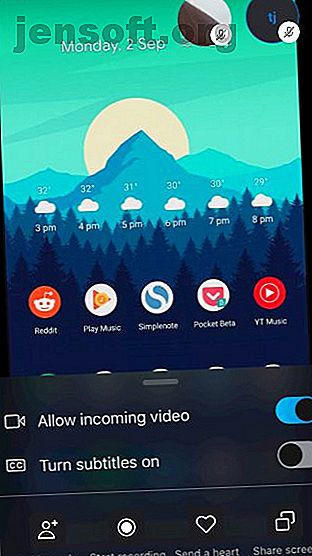
L'outil de partage d'écran de Skype ne nécessite aucune configuration de votre part. tout ce dont vous avez besoin est un compte Microsoft. Tout d'abord, téléchargez Skype sur votre téléphone, puis lancez l'application et connectez-vous.
Si vous ne l'avez pas déjà fait, ajoutez votre ami à votre liste de contacts en recherchant son identifiant Skype dans la barre de recherche en haut.
Maintenant, lancez un appel vidéo avec eux en appuyant sur l' icône du caméscope dans le coin supérieur droit du chat. Lorsque votre ami le prend en main, appuyez sur le bouton à trois points en bas à droite de l'interface d'appel et sélectionnez Partager l'écran . Votre écran et ce que vous ferez dessus seront visibles par votre ami.
Pour mettre fin au partage d'écran et revenir au flux de la caméra, appuyez sur le bouton bleu Arrêter le partage .
Skype propose de nombreux autres outils de communication. Il existe un traducteur intégré capable de transcrire l'audio d'un appel en temps réel et d'afficher les sous-titres dans différentes langues. De plus, vous avez la possibilité d'enregistrer des appels, des suggestions intelligentes de messages texte et d'autres fonctionnalités de Skype.
Télécharger: Skype pour Android | iOS (gratuit)
Applications de partage d'écran alternatives pour Android et iOS
Skype n'est pas parfait. l'exigence de compte Microsoft peut vous rebuter. Par conséquent, si vous trouvez que Skype manque un peu ou souhaitez contrôler à distance d’autres périphériques, voici quelques alternatives.
2. TeamViewer
TeamViewer est une solution plus avancée pour partager votre écran mobile. Il est principalement utilisé à des fins de dépannage. Sous Android, outre la diffusion de votre écran, il vous permet même de permettre à votre correspondant de le contrôler à distance.
Cependant, contrairement à Skype, TeamViewer n'est pas une application d'appel vidéo traditionnelle. Cela signifie que vous ne pouvez pas discuter directement avec le destinataire. De plus, sa configuration est beaucoup plus compliquée que Skype et vous devez télécharger plusieurs applications supplémentaires.
Le moyen le plus simple de partager un écran Android ou iOS via TeamViewer consiste à utiliser l'application TeamViewer QuickSupport. Cette application vous permet de générer instantanément un identifiant unique pour votre appareil et de partager votre écran sans créer de compte TeamViewer.
Ouvrez l'application lorsqu'elle est installée. Appuyez sur le bouton Envoyer votre identifiant pour transférer un lien de connexion via une application de messagerie ou de messagerie. Sur le deuxième téléphone, installez le client principal TeamViewer et ouvrez le lien que vous avez envoyé. Une fois que l'expéditeur a confirmé la connexion, vous pourrez voir l'écran partagé.
Télécharger: TeamViewer pour Android | iOS (gratuit)
Télécharger: TeamViewer QuickSupport pour Android | iOS (gratuit)
3. équipe
Squad est une application de partage d'écran social qui vise à faciliter les lieux de rendez-vous virtuels. Vous pouvez appeler jusqu'à neuf personnes par vidéo et partager votre écran iOS ou Android en temps réel pour, par exemple, acheter en ligne ensemble ou obtenir des conseils sur les rencontres.
Au lieu de diffuser votre écran entier, Squad vous permet de vous concentrer sur une seule application. Cela consomme moins de bande passante et est utile lorsque vous parlez à plus d'un ami au cours d'un même appel. Cependant, cette fonctionnalité n'est disponible que pour les utilisateurs d'Android.
De plus, une option vous permet de créer des groupes et de lancer rapidement une discussion vidéo avec tous les membres. De plus, Squad fonctionne comme un service de messagerie instantanée standard et offre la possibilité d’envoyer des textes et des images ordinaires.
Squad est téléchargeable gratuitement, mais il demande votre numéro de téléphone pour créer un nouveau compte. Au moment de la rédaction de cet article, Squad for Android est en accès anticipé.
Télécharger: Équipe pour Android | iOS (achats in-app gratuits disponibles)
4. rayon de lumière
Lightbeam a un ensemble de fonctionnalités qui est en grande partie identique à Squad. Mais il se distingue par ses capacités uniques de partage d'écran.
Comme Squad, vous pouvez chatter en vidéo et diffuser votre écran en même temps. Mais Lightbeam a également intégré des commentaires en direct dans la fenêtre de partage d'écran.
Ainsi, au lieu de laisser un groupe d'amis parler du contenu de votre écran, ils peuvent laisser un commentaire textuel qui apparaîtra au-dessus de la grille de discussion. C'est idéal lorsque vous planifiez, par exemple, l'itinéraire d'un voyage et que vous souhaitez garder un œil sur ce que tout le monde pense. Cependant, Lightbeam ne prend en charge que quatre participants maximum lors d’un même appel.
Au moment de la rédaction de cet article, le client iOS de Lightbeam en est à ses débuts et n'est pas disponible publiquement.
Télécharger: Rayon de lumière pour Android (Gratuit)
5. Mimicr (Android)
Mimicr est un autre service de partage d'écran que les utilisateurs d'Android peuvent essayer. L'application peut diffuser l'écran de votre téléphone avec une latence minimale.
Mimicr peut transmettre le contenu de votre écran à un deuxième téléphone en exécutant la même application ou par le biais d'un lien Web. Cette dernière méthode vous permet de refléter l’écran sur n’importe quel téléphone (ou même un ordinateur) en ouvrant simplement le lien dans un navigateur.
De plus, Mimicr dispose d'une option de discussion vocale vous permettant de parler au destinataire tout en partageant votre écran. Alternativement, le récepteur peut s’exprimer en utilisant des réactions et des émojis.
Mimicr est disponible gratuitement, mais il est exclusif à Android pour le moment.
Télécharger: Mimicr pour Android (Gratuit)
Partagez également l'écran de votre ordinateur
Vous n'avez plus besoin de vous fier à des captures d'écran statiques pour planifier un voyage avec vos amis distants ou pour obtenir de l'aide auprès d'un représentant du centre de service. Ces applications vous permettront de partager facilement et gratuitement l'écran de votre téléphone.
Si vous souhaitez des outils similaires sur de plus grands écrans, découvrez le meilleur logiciel de partage d’écran et d’accès à distance pour PC Le meilleur logiciel de partage d’écran et d’accès à distance Le meilleur logiciel de partage d’écran et d’accès à distance Le partage de votre écran Windows présente de nombreux avantages. Utilisez ces outils gratuits pour partager des écrans ou obtenir un accès à distance à un autre ordinateur. Lire la suite . Les utilisateurs d'Android peuvent également apprécier de savoir comment refléter l'écran de votre appareil sur un PC.
Découvrez plus en détail sur: applications Android, outils de collaboration, applications iOS, accès à distance, contrôle à distance, bureau à distance.

